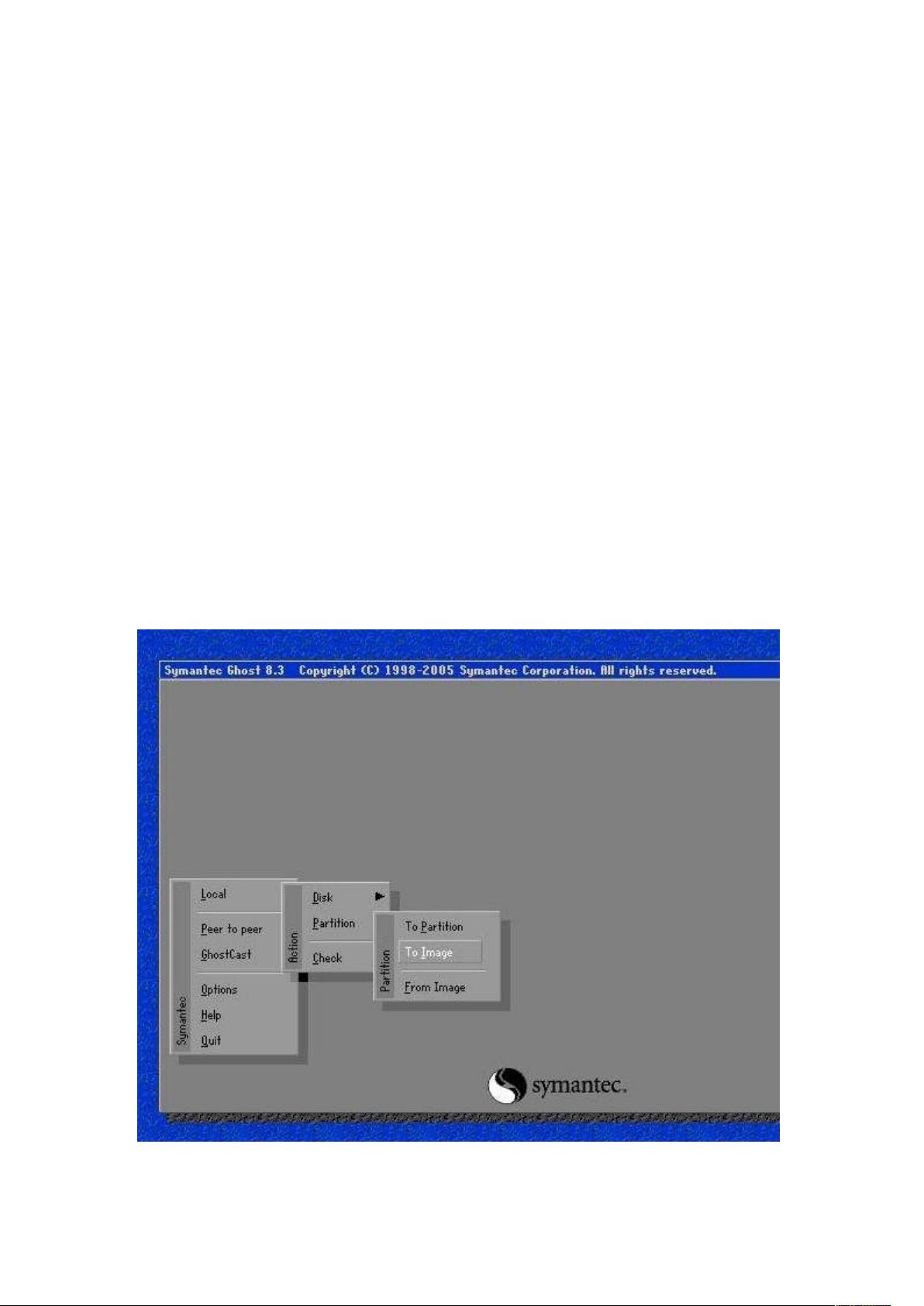GHOST系统备份教程:一步步教你备份与恢复
需积分: 50 87 浏览量
更新于2024-09-08
1
收藏 438KB DOC 举报
"如何用GHOST备份系统"
GHOST是一款强大的磁盘及分区备份软件,它在IT领域中被广泛用于系统备份与恢复。通过使用GHOST,用户可以在系统出现问题时快速恢复到之前备份的状态,避免数据丢失。以下是详细的操作步骤和相关知识点:
一、准备工作
在开始备份之前,确保你的系统已经安装好所有必要的应用程序和更新,并进行了充分的优化,以减少不必要的文件和设置。这包括卸载不再使用的软件,清理临时文件,以及修复系统注册表等。将GHOST程序下载并解压缩到非系统盘,例如E盘,并创建一个名为"GHOST"的文件夹,将GHOST程序与即将创建的备份文件存放在同一目录下,方便后续操作。
二、安装启动环境
由于GHOST需要在DOS环境下运行,因此你需要准备一个能够引导到DOS系统的工具,如虚拟软盘、MAXDOS或矮人DOS工具箱。这些工具可以让你在不重启到Windows的情况下进入DOS,从而执行GHOST程序。另一种方法是使用Win98光盘或系统维护光盘来启动计算机进入DOS系统。
三、系统分区备份
1. 重启电脑,从启动菜单中选择进入DOS系统。在DOS提示符下,首先切换到你的备份盘,如输入"E:"后回车,然后进入GHOST文件夹(如"CD GHOST"后回车)。
2. 输入"GHOST"启动GHOST程序,然后按照提示选择“Local(本地) → Partition(分区) → ToImage(生成映像文件)”。
3. 在硬盘选择界面,选择包含你要备份的系统分区的硬盘,通常是“1”。
4. 选择要备份的具体分区,通常是“1”,即C分区,然后切换到“OK”按钮,回车确认。
5. 选择保存镜像文件的位置,如“1:2”表示第一块硬盘的第二个分区(D盘)。在文件选择区域,创建一个新的文件夹(如"GHOST"),并在"Filename"文本框中输入镜像文件名,如"xp"或"CBAK.GHO",回车确认。
四、备份过程
GHOST开始创建分区的镜像文件,这个过程可能需要一段时间,取决于你的硬盘速度和分区大小。备份完成后,确保文件安全存储,以防意外。如果需要,可以将备份文件复制到其他外部存储设备,如USB驱动器或网络存储设备,以增加安全性。
五、恢复系统
当系统出现问题或需要恢复时,只需重新启动计算机并进入DOS环境,按照相同路径找到备份文件,然后选择"Local(本地) → Partition(分区) → FromImage(从映像文件恢复)",按照提示选择正确的硬盘、分区和备份文件,即可恢复系统到备份时的状态。
总结来说,使用GHOST备份系统是一项重要的系统维护工作,它可以有效保护你的个人数据和系统设置。定期备份并妥善保管备份文件,能够在遇到系统故障时迅速恢复,避免数据损失。记得在操作过程中遵循安全原则,确保所有操作都在了解清楚的情况下进行。
2024-05-24 上传
2023-06-07 上传
2013-03-09 上传
点击了解资源详情
2013-12-26 上传
mofwen
- 粉丝: 0
- 资源: 2
最新资源
- Java集合ArrayList实现字符串管理及效果展示
- 实现2D3D相机拾取射线的关键技术
- LiveLy-公寓管理门户:创新体验与技术实现
- 易语言打造的快捷禁止程序运行小工具
- Microgateway核心:实现配置和插件的主端口转发
- 掌握Java基本操作:增删查改入门代码详解
- Apache Tomcat 7.0.109 Windows版下载指南
- Qt实现文件系统浏览器界面设计与功能开发
- ReactJS新手实验:搭建与运行教程
- 探索生成艺术:几个月创意Processing实验
- Django框架下Cisco IOx平台实战开发案例源码解析
- 在Linux环境下配置Java版VTK开发环境
- 29街网上城市公司网站系统v1.0:企业建站全面解决方案
- WordPress CMB2插件的Suggest字段类型使用教程
- TCP协议实现的Java桌面聊天客户端应用
- ANR-WatchDog: 检测Android应用无响应并报告异常